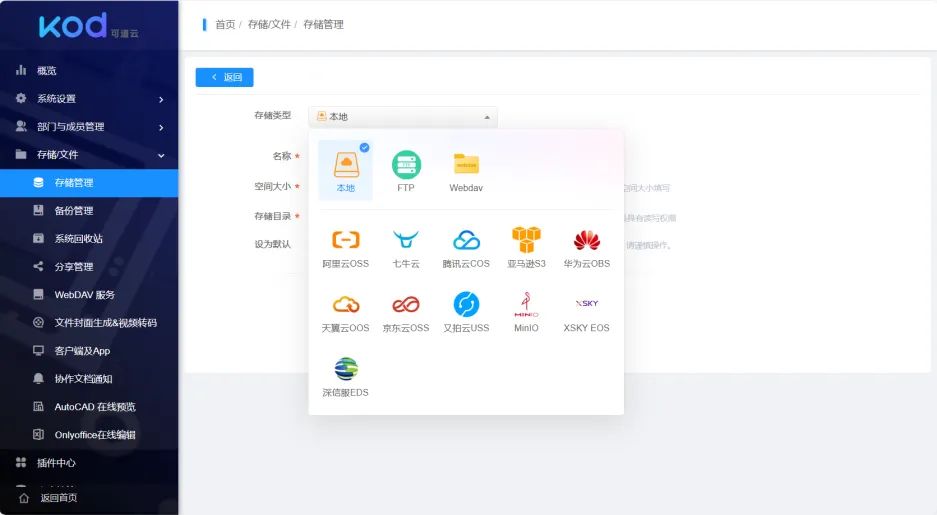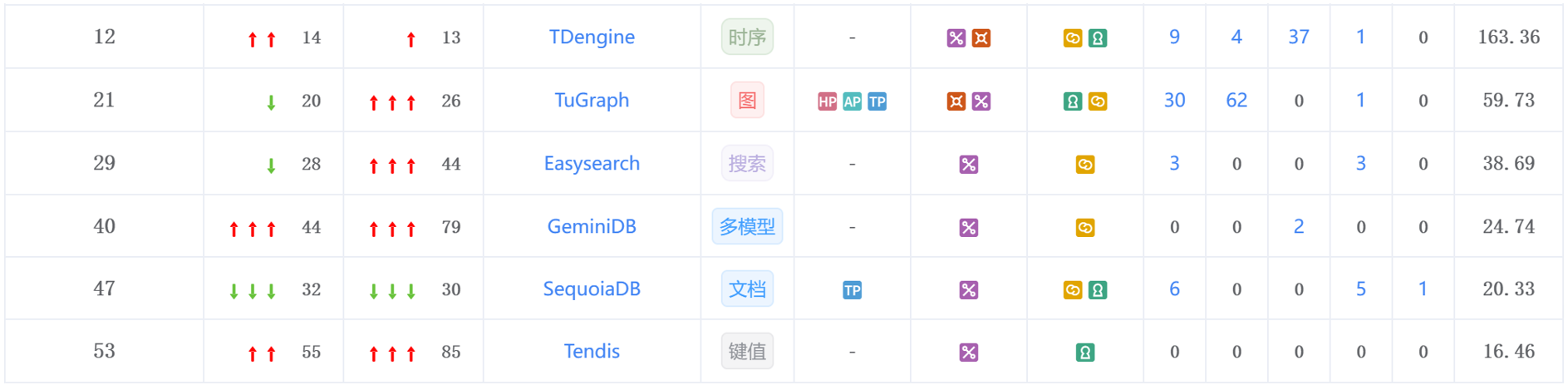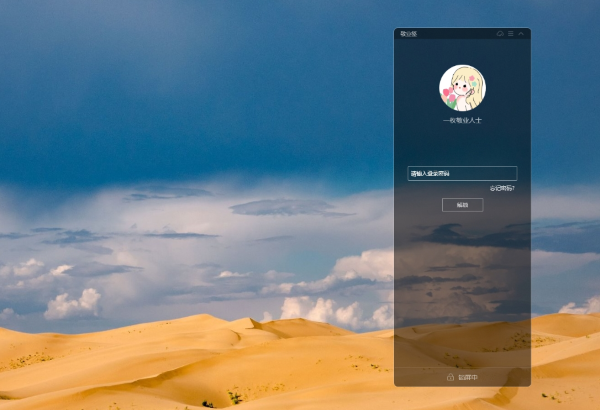安装buf工具和环境变量
下载buf的可执行文件:
-
访问buf官方的GitHub releases页面。

没梯子的就用csdn下载吧 https://download.csdn.net/download/qq_27229113/89638643
-
找到最新版本的
buf。 -
在
Assets部分,下载适合Windows的二进制文件,一般名为buf-Windows-x86_64.exe。
将buf添加到系统路径:
-
将下载的
buf-Windows-x86_64.exe文件重命名为buf.exe(如果你愿意,可以跳过这一步)。 -
将
buf.exe文件移动到你希望存放的目录,比如C:\Program Files\buf\。
设置系统环境变量:
-
右键点击桌面上的
此电脑(或我的电脑),选择属性。 -
点击左侧的
高级系统设置。 -
在
系统属性窗口中,点击环境变量。 -
在
系统变量部分,找到并选择Path,然后点击编辑。 -
在打开的窗口中,点击
新建,然后将buf.exe所在的目录路径(例如C:\Program Files\buf\)添加到列表中。 -
点击
确定关闭所有窗口。

验证安装:
-
打开命令提示符(
cmd)或PowerShell。 -
输入
buf --version,如果看到buf的版本号,表示安装成功。
配置秘钥和推送项目
目前直接使用其他项目配置好的的账户和秘钥
C:\Users\Administrator\_netrc.
machine buf.build
login gzorm
password xxxxxxxxxxxxx没有生成这个文件可以自建 或者生成自己项目通过账户
#生成验证账户
buf registry login buf.build
#示例
buf registry login buf.build
Opening your browser to complete authorization process.
If your browser doesn't open automatically, please open this URL in a browser to complete the process:
https://buf.build/settings/user/device?code=X0B0-QFJ6
#如果是自己的项目可以通过自己账户验证并推送
#推送
buf push
#成功示例
PS D:\gopath\v99main\userrpc-main\proto> buf push
buf.build/gzorm/user-rpc:b72d8572e9ac47b19ce169a98ed7d166